Visualisera Interaktiv fråga Apache Hive-data med Microsoft Power BI med hjälp av direktfråga i HDInsight
Den här artikeln beskriver hur du ansluter Microsoft Power BI till Azure HDInsight Interaktiv fråga kluster och visualiserar Apache Hive-data med hjälp av direktfråga. Exemplet läser in data från en hivesampletable Hive-tabell till Power BI. Hive-tabellen hivesampletable innehåller vissa användningsdata för mobiltelefoner. Sedan ritar du användningsdata på en världskarta:
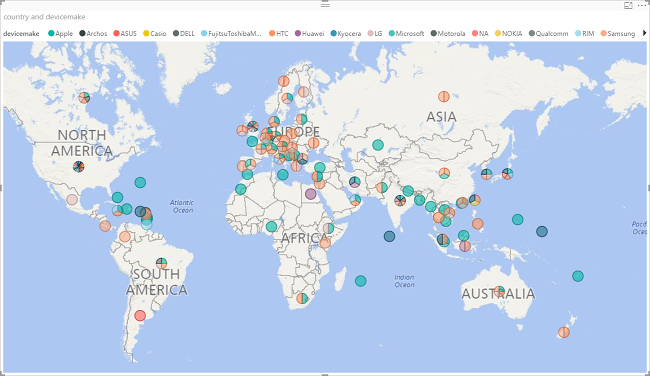
Du kan använda Apache Hive ODBC-drivrutinen för att importera via den generiska ODBC-anslutningsappen i Power BI Desktop. Det rekommenderas dock inte för BI-arbetsbelastningar med tanke på hive-frågemotorns icke-interaktiva karaktär. HDInsight Interaktiv fråga-anslutningsappen och HDInsight Apache Spark-anslutningsappen är bättre val för deras prestanda.
Förutsättningar
Innan du går igenom den här artikeln måste du ha följande:
- HDInsight-kluster. Klustret kan antingen vara ett HDInsight-kluster med Apache Hive eller ett nyligen släppt Interaktiv fråga kluster. Information om hur du skapar kluster finns i Skapa kluster.
- Microsoft Power BI Desktop. Du kan ladda ned en kopia från Microsoft Download Center.
Läsa in data från HDInsight
Hive-tabellen hivesampletable levereras med alla HDInsight-kluster.
Starta Power BI Desktop.
Från menyraden går du till Start>Hämta data>mer....
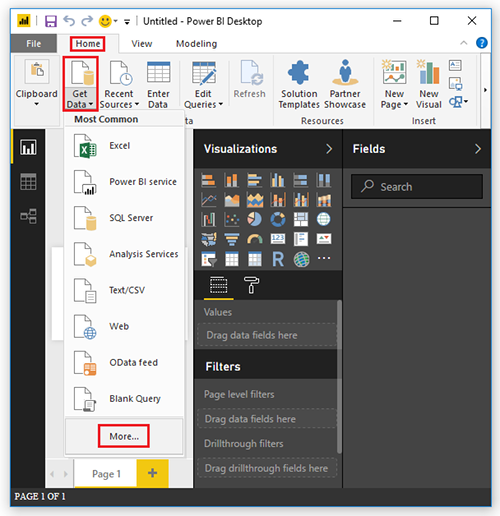
Från fönstret
Get Dataanger du hdinsight i sökrutan.I sökresultaten väljer du HDInsight Interaktiv fråga och sedan Anslut. Om du inte ser HDInsight-Interaktiv fråga måste du uppdatera Power BI Desktop till den senaste versionen.
Välj Fortsätt för att stänga dialogrutan Ansluta till en tjänst från tredje part.
I fönstret HDInsight Interaktiv fråga anger du följande information och väljer sedan OK:
Property Värde Server Ange klusternamnet, till exempel myiqcluster.azurehdinsight.net. Databas Ange standardvärdet för den här artikeln. Dataanslutningsläge Välj DirectQuery för den här artikeln. 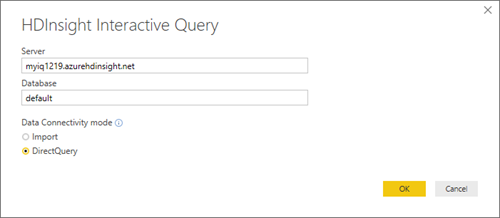
Ange HTTP-autentiseringsuppgifterna och välj sedan Anslut. Standardanvändarnamnet är administratör.
I fönstret Navigatör i den vänstra rutan väljer du hivesampletale.
Välj Läs in från huvudfönstret.
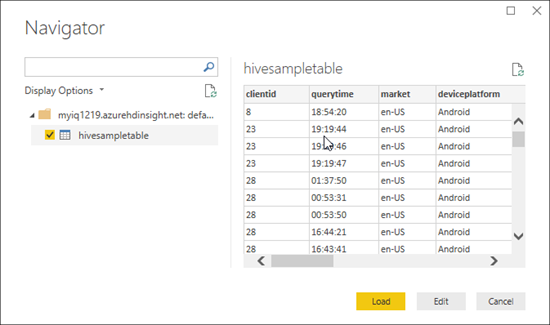
Visualisera data på en karta
Fortsätt från den senaste proceduren.
I fönstret Visualiseringar väljer du Karta, jordglobikonen. En allmän karta visas sedan i huvudfönstret.
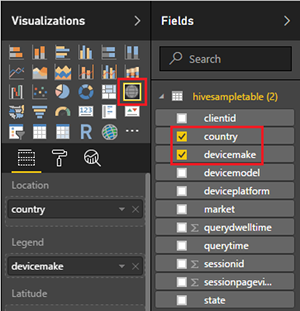
I fönstret Fält väljer du land och enhetmake. En världskarta med datapunkterna visas i huvudfönstret efter en stund.
Expandera kartan.
Nästa steg
I den här artikeln har du lärt dig hur du visualiserar data från HDInsight med hjälp av Microsoft Power BI. Mer information om datavisualisering finns i följande artiklar:
- Visualisera Apache Hive-data med Microsoft Power BI med hjälp av ODBC i Azure HDInsight.
- Använd Apache Zeppelin för att köra Apache Hive-frågor i Azure HDInsight.
- Anslut Excel till HDInsight med Microsoft Hive ODBC-drivrutinen.
- Anslut Excel till Apache Hadoop med hjälp av Power Query.
- Anslut till Azure HDInsight och kör Apache Hive-frågor med Data Lake Tools för Visual Studio.
- Använd Azure HDInsight-verktyget för Visual Studio Code.
- Ladda upp data till HDInsight.